Ak je server mimo, môže sa objaviť táto chyba
- Ak sú servery Steam mimo prevádzky, jediným spôsobom, ako dokončiť nákupy, je počkať na výpadok, kým budú servery opäť online.
- Prístup k Steeamu z iného prehliadača je rýchla a jednoduchá oprava, ktorá často rieši chybu pri načítaní nákupného košíka.
- Pred nákupom v službe Steam alebo u iného poskytovateľa platieb sa uistite, že máte silné internetové pripojenie.

XNAINŠTALUJTE KLIKNUTÍM NA STIAHNUŤ SÚBOR
Tento softvér opraví bežné chyby počítača, ochráni vás pred stratou súborov, škodlivým softvérom, zlyhaním hardvéru a optimalizuje váš počítač na maximálny výkon. Opravte problémy s počítačom a odstráňte vírusy teraz v 3 jednoduchých krokoch:
- Stiahnite si Restoro PC Repair Tool ktorý prichádza s patentovanými technológiami (dostupný patent tu).
- Kliknite Spustite skenovanie nájsť problémy so systémom Windows, ktoré by mohli spôsobovať problémy s počítačom.
- Kliknite Opraviť všetko na opravu problémov ovplyvňujúcich bezpečnosť a výkon vášho počítača.
- Restoro bol stiahnutý používateľom 0 čitateľov tento mesiac.
Steam je jedným z najobľúbenejšie spúšťače hier pre PC. Webová stránka ponúka sortiment bezplatných aj platených hier. Pri pokuse o zakúpenie hry aplikácia nedokáže načítať váš nákupný košík.
Ak sa vám momentálne v službe Steam nedarí načítať nákupný košík, tento článok vám poskytne kroky potrebné na vyriešenie chyby.
Existuje veľa dôvodov, prečo sa vám v službe Steam nedarí načítať nákupný košík; tu sú niektoré z najbežnejších príčin:
- Problémy súvisiace s prehliadačom – Ak pristupujete k službe Steam priamo z prehliadača vášho počítača, možno nebudete môcť načítať nákupný košík, ak prehliadač má chybu alebo základná chyba.
- Poškodený alebo zastaraný softvér - Ak tvoj Steam klient je poškodený alebo zastarané, pravdepodobne narazíte na problém pri používaní aplikácie.
- Výpadky servera – Ak nemôžete načítať svoj nákupný košík počas používania služby Steam, server má pravdepodobne výpadok, čo ovplyvňuje aj platobnú bránu.
- Slabé internetové pripojenie - Niekedy sa pri načítavaní nákupného košíka Steamu spustí chyba, ak máte slabé alebo nestabilné internetové pripojenie.
Teraz, keď vieme, prečo sa táto chyba vyskytuje, použite riešenia uvedené nižšie na vyriešenie problému.
Ak pri načítavaní nákupného košíka v službe Steam narazíte na chybu, tu je niekoľko rýchlych opráv:
- Prístup k službe Steam pomocou iného prehliadača.
- Skontrolujte stav servera Steam. Ak služba nefunguje, počkajte niekoľko minút a skúste to znova.
- Opravte preťaženie siete.
- Zatvorte a reštartujte klienta Steam.
Ak tieto rýchle opravy nedokázali vyriešiť chybu, tu je niekoľko pokročilých krokov na riešenie problémov, ktoré môžete vyskúšať.
1. Vymažte vyrovnávaciu pamäť prehliadača a súbory cookie
- Spustite Chrome.
- Prejdite na nastavenie kliknite na kartu Súkromie a bezpečnosťa nájdite možnosť Vymazať údaje prehliadania.

- Kliknite na možnosť Vymažte vyrovnávaciu pamäť a súbor cookies a kliknite na Vyčistiť dáta tlačidlo.

- Počkajte na dokončenie procesu, opustite kartu Nastavenia vo svojom prehliadači a skúste znova načítať nákupný košík.
Vymazanie vyrovnávacej pamäte prehliadača a súborov cookie pomáha obnoviť všetky konfigurácie, ktoré ste mohli nastaviť pri prístupe na webovú stránku Steam. Po vymazaní vyrovnávacej pamäte a súborov cookie budete na webovú stránku pristupovať ako prvý používateľ.
Ako príklad sme vybrali Chrome, pretože je to najobľúbenejší prehliadač, ale postup je väčšinou rovnaký v iných prehliadačoch.
2. Resetujte klienta Steam
- Stlačte tlačidlo Windows kláves + ja otvoriť nastavenie aplikácie.
- Kliknite na Aplikáciea prejdite na Nainštalované aplikácie tab.

- Na pravej table rolujte, kým nenájdete Para klient, vyberte Viac vedľa aplikácie a kliknite na ikonu Pokročilá možnosť.

- Kliknite na Resetovať a kliknite Resetovať v mini vyskakovacom menu.
- Zavrieť nastavenie aplikáciu a znova ju spustite Para zákazník.
Aplikácie sa môžu poškodiť v dôsledku nútené odstávky, vírusy, malvér atď. Resetovanie aplikácie vám pomôže získať prístup k aplikácii v jej predvolenom stave.
- Zrútenie totálnej vojny v Ríme? 5 rýchlych spôsobov, ako to opraviť
- Hrdza neustále padá: Príčiny a ako to opraviť
3. Spustite Steam ako správca
- V okne pracovnej plochy nájdite Para aplikáciu, kliknite pravým tlačidlom myši a vyberte Vlastnosti.
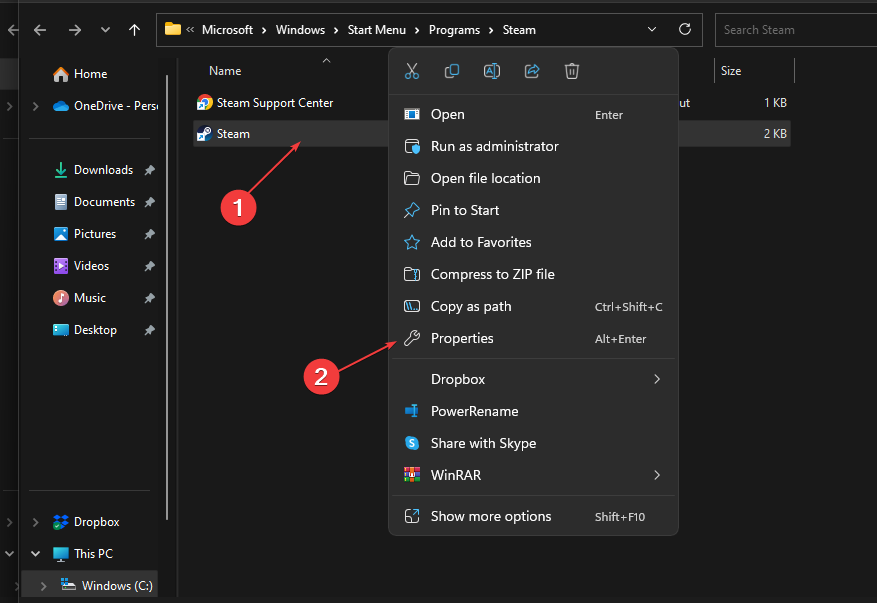
- Prejdite na Kompatibilita a kliknite na začiarkavacie políčko s možnosťou Spustite tento program ako správca.

- Kliknite na Použiť tlačidlo a zatvorte okno.
- Znova spustite klienta Steam.
Jeden z najlepších spôsobov, ako pomôcť opraviť Pri pokuse o načítanie vášho nákupného košíka sa vyskytla chyba kód na Steam je spustiť program s oprávneniami správcu.
Keď Steamu poskytnete oprávnenia správcu, bude mať prístup ku všetkým funkciám počítača, ktoré sú potrebné na vyriešenie efektívneho spustenia programu.
Ak sa pri pokuse o načítanie nákupného košíka v službe Steam vyskytnú problémy s riešeniami uvedenými vyššie, mali by ste byť schopní dokončiť nákup bez akýchkoľvek ďalších problémov.
Ak žiadne z vyššie uvedených riešení nefunguje, budete musieť kontaktovať Zákaznícky servis Steamu. Poskytnú podrobné vysvetlenie aktuálneho problému a jeho príčiny.
V prípade akýchkoľvek ďalších otázok alebo návrhov neváhajte použiť sekciu komentárov nižšie a dajte nám o nich vedieť.
Stále máte problémy? Opravte ich pomocou tohto nástroja:
SPONZOROVANÉ
Ak rady uvedené vyššie nevyriešili váš problém, váš počítač môže mať hlbšie problémy so systémom Windows. Odporúčame stiahnutím tohto nástroja na opravu počítača (hodnotené ako skvelé na TrustPilot.com), aby ste ich mohli jednoducho osloviť. Po inštalácii stačí kliknúť na Spustite skenovanie tlačidlo a potom stlačte Opraviť všetko.


